1.1 설치
- VirtualBox Download & Install
https://download.virtualbox.org/virtualbox/7.0.4/VirtualBox-7.0.4-154605-Win.exe
-
VirtualBox Extention Pack Download & Install
https://download.virtualbox.org/virtualbox/7.0.4/Oracle_VM_VirtualBox_Extension_Pack-7.0.4.vbox-extpack
라이센스 이슈로 삭제다운로드 전에 최신버전을 확인합니다.
1.2 VirtualBox Network의 종류
- 연결되지 않음
NIC는 존재하지만 케이블을 연결하지 않은 것과 같이 동작 - NAT(Network Address Translation)
가상머신 -> Host PC간 단방향 통신가능
가상머신간 통신 불가능 - NAT Network
가상머신 -> Host PC간 단방향 통신가능
가상머신간 통신 가능 - 브릿지 어댑터(Bridged Adapter)
Host PC와 동등한 수준의 네트워크 구성
추가 IP할당이 필요함 - 내부 네트워크(Internal Network)
Host PC와 독립적인 내부 네트워크를 구성
가상머신간 통신 가능 - 호스트 전용 어댑터(Host-only Adapter)
Host PC를 포함한 내부 네트워크를 구성
가상머신간 통신가능 - 일반드라이버(Generic Dirver)
거의 사용하지 않음
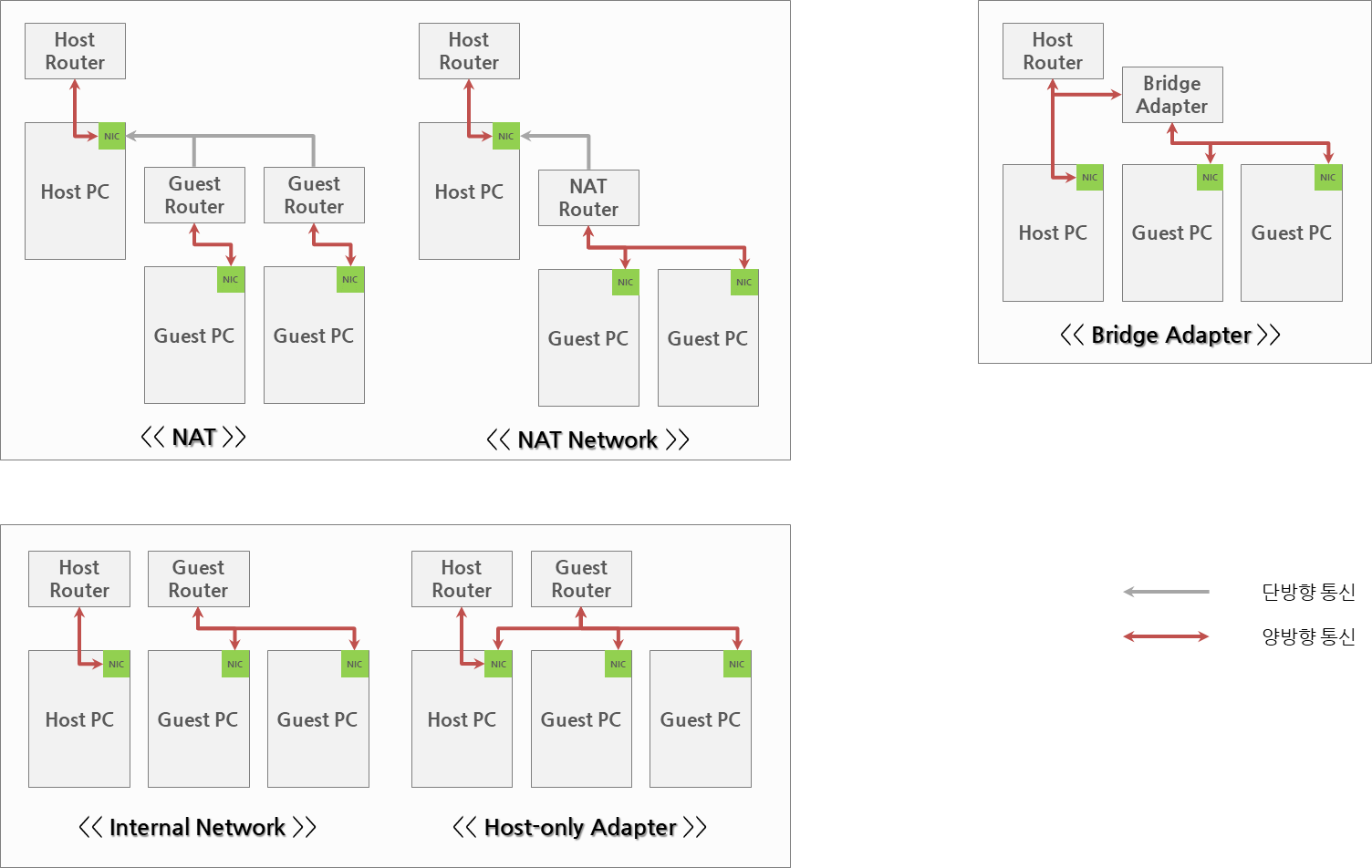
2.1 Linux의 장단점
- 리눅스의 특징
계층적 파일 구조
장치의 파일화
가상메모리 사용
동적 라이브러리 사용
가상콘솔 제공
파이프와 리다이렉션의 제공
- 리눅스의 장점
다중 사용자 및 다중 처리 시스템
완전히 공개된 시스템
뛰어난 네트워크 환경
다양한 파일 시스템 지원
뛰어난 이식성
유연성과 확장성
뛰어난 안정성과 확장성
우수한 가격대비 성능비
다양한 응용 프로그램 제공
다양한 배포판의 존재
- 리눅스의 단점
기술지원의 부족
특정 하드웨어 지원의 부족
사용자의 숙련된 기술 요구
2.2 Linux와 배포판(Distro)
- Linux
- 컴퓨터 OS Kernel의 일종인 Linux Kernel, 또는 이 Kernel을 사용하는 OS(Operating System)을 가리킨다.
- 1991년 필란드 헬싱키 공대 대학생이었던 리누스 토발즈(Linus Benedict Torvalds)가 개발하여 오픈소스 생태계에 공여했다.
- 배포판
- Linux Kernel만을 이용해서 사용자가 컴퓨터를 "이용"한다는것은 불가능하다. 이 Kernel위에 수 많은 도구(SW)들이 모여
하나의 Linux라는 OS를 이루게 된다. - 오늘날 일반적으로 리눅스라 하면 Linux Kernel+사용자도구(SW)를 아울러 일컫는 말로 통용된다.
- 누군가 미리 다양한 사용자도구들을 모아 다른 사람들이 사용할 수 있도록 공개하고 배포한 묶음을 리눅스 배포판 이라고 한다.
- 이 세상에 모습을 드러낸 수 많은 배포판 종류들을 다음 사이트에서 일부나마 볼 수 있다.
http://futurist.se/gldt/
- Linux Kernel만을 이용해서 사용자가 컴퓨터를 "이용"한다는것은 불가능하다. 이 Kernel위에 수 많은 도구(SW)들이 모여
- 배포판의 종류
- 현재 많은 배포판들 중에 인지도가 높은 몇몇 배포판을 나열하면 다음과 같다.
- 레드햇계열 : Redhat Linux, Fedora, CentOS
- 데비안계열 : Debian, Ubuntu
- 슬렉웨어계열 : Slackware, OpenSUSE
2.3 BSD
-
BSD는 Unix Kernel을 사용하므로 Linux OS가 아니지만 사람들에게 종종 Linux 배포판의 하나로 오해 받곤 한다.
-
Linux 이전에 자유소프트웨어 진영의 대표 SW이자 OS였지만 잠시 주춤한 사이 Linux가 그 자리를 차지하게 되었고 현재까지 이 상황을 반전시키지 못 하고 있다.
-
BSD계열 유명 배포판에는 FreeBSD, NetBSD, OpenBSD등이 있다.
2.4 CentOS
-
레드햇 계열 리눅스 배포판 중 하나이며 Community Enterprise Operating System의 약자이다.
-
레드햇(RHEL, Red Hat Enterprise Linux)는 현재 기업환경에서 가장 많이 사용되는 유료 리눅스 배포판이다.
-
레드햇은 레드햇 배포판의 발전을 위해 Fedora라는 배포판에서 다음 버전의 SW들을 시험해 본다. 이 Fedora 배포판은 무료로 공개되어 있다.
-
사용자들은 Fedora에서 레드햇의 차기 기능들을 선행해서 사용해 볼 수 있지만 Fedora와 RHEL의 간격이 너무 멀고 안정성도 떨어진다는 불만을 가지고 있었다.
-
CentOS는 RHEL과 (최대한) 완벽하게 동일한 배포판을 만드는 것을 목적을 하고 있으며 오픈소스 생태계에 그 결과를 공여 한다. 따라서 CentOS는 RHEL의 안정성과 기반지식을 공유할수 있게 된다.
3.1 설치
- CentOS v7.9.2009 Minimal Download & Install
http://isoredirect.centos.org/centos/7/isos/x86_64/
http://mirror.kakao.com/centos/7.9.2009/isos/x86_64/CentOS-7-x86_64-Minimal-2207-02.iso
-
iPutty Download & unzip
https://github.com/iPuTTY/iPuTTY/releases/download/l0.70.2i/iPuTTY-0.70.2-x64-ko.zip- VirtualBox Guest Additions 설치전에 OS의 kernel버전과 동일한 버전의 kernel-devel 패키지와 gcc++, tar package가 설치되어 있어야 합니다.
- VirtualBox Guest Additions는 앞서 설치한 VirtualBox의 버전과 동일한 버전을 설치 합니다.
-
CentOS 설치 후 SSH 설치
https://itdev4u.tistory.com/entry/CentOS-SSH-설치다운로드 전에 최신버전을 확인합니다.
3.1.1 ssh 설치 확인
# yum list installed ssh명령으로 ssh 설치 확인
3.1.2 ssh 설치
# yum -y install openssh-server
# yum -y install openssh-clients
# yum -y install openssh-askpass한번에 설치
# yum -y install openssh-server openssh-clients openssh-askpass명령으로 설치
3.1.3 network 재시작
# systemctl restart network명령으로 network 재시작
3.1.4 ssh 설정파일 수정(/etc/ssh/sshd_config 파일)
#Port 22 ==> Port 22이 부분 주석 해제
3.1.5 ssh 서비스 구동
# systemctl start sshd.service3.1.6 방화벽 해당 Port 열기
본인은 방화벽 port 안열고 진행함# firewall-cmd --zone=public --add-por=22/tcp --permanent
# firewall-cmd --reload3.1.7 putty 클라이언트로 접속 확인
3.2 User : 나는 누구고, 너는 누구인가?
- whoami - 현재 사용중인 계정
- logname - 최초로 로그인한 계정
- id - 시스템에 등록된 계정 정보
- who - 로그인한 사용자 계정들
- users - 로그인한 사용자 계정의 접속정보
- w - 로그인한 계정과 수행 중인 작업정보
- uname - 시스템 정보
- hostname - 호스트 정보
3.3 도와줘요!
- man - 리눅스 메뉴얼 페이지
- info - GNU info 페이지
- help
- -h, --help
$> sudo yum istall man-pages-ko3.4 PATH : 여긴 어디인가?
- 경로(PATH)란 무엇인가?
- 리눅스의 파일계층은 root(/)에서 시작하는 트리(tree)구조로 되어 있다.
- 트리의 각 노드를 디렉토리라고 하며 특정 디렉토리까지의 경로를 PATH라고 한다.
- PATH를 이루는 각 디렉토리는 '/(slash)'로 구분한다.
- 절대경로(Absolute Path)와 상대경로(Relative Path)
- root(/)로 부터 특정 디렉토리까지의 경로를 절대경로라고 한다.
- 특정 디렉토리부터 또다른 디렉토리까지의 경로는 상대경로라고 한다.
- .(single dot)과 ..(double dot)
- 현재 user가 머물고 있는 디렉토리를 .(single dot)으로 표현한다.
- 현재 user가 머물고 있는 디렉토리의 상위 디렉토리는 부모디렉토리(parent directory)라고하면 ..(double dot)으로 표현한다.
- .과 ..을 이용하면 트리내의 모든 디렉토리(와 파일)의 위치를 상대경로로 표현 할 수 있다.
- pwd - 현재 작업 디렉터리 위치 확인
- ls - 현재 위치의 파일 목록 조회
- cd - 디렉토리 이동
- cd ~ - 홈 디렉토리로 이동
- mkdir - 디렉토리 생성
- rmdir - 디렉토리 삭제
3.5 File : 파일이 전부다
- 파일의 종류
- 일반파일(Regular file)
- 디렉토리(Directory)
- 특수파일
- 심볼릭(& 하드) 링크
- 장치 파일 : 블록장치, 문자장치, 파이프, 소켓심볼릭 링크(Symbolic Link)&하드링크(Hard Link)
- ls -l
- - : 일반파일
- d : 디렉토리
- b : 블록디바이스(Block Device)
- c : 문자디바이스(Character Device)
- l : 심볼릭 링크(Symbolic Link)
- s : 장치파일
- 숨김 파일 & 디렉토리
- 파일(or 디렉토리) 이름이 .(single dot)으로 시작하면 숨김 파일이다.
- file
- 파일의 종류를 확인한다.
- cp
- mv
- rm
3.6 OwnerShip & Permission : 내것, 네것 그리고 우리것
- chown
- -R : recursive
- chmod
- -R : recursive
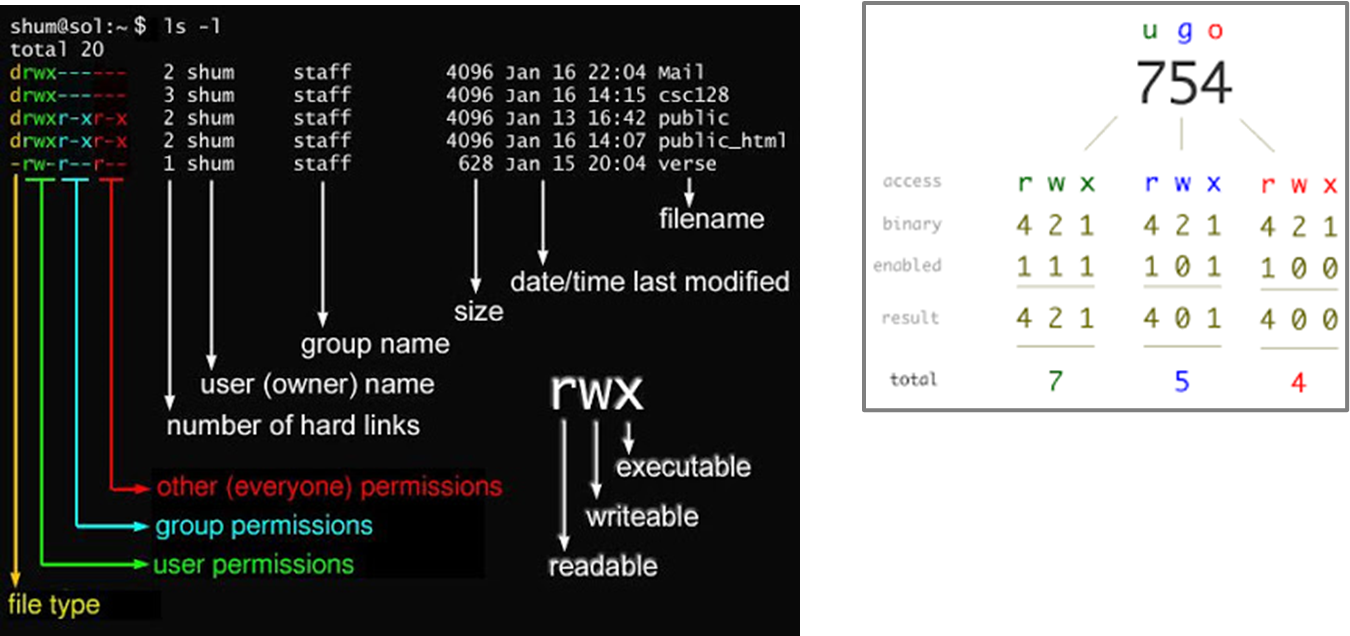
3.7 Redirection & Pipe : 파일은 흐르는거야!
- cat
- 파일의 내용을 모두 출력
- nl
- 파일의 내용을 줄 번호를 붙여서 모두 출력
- more
- 모니터 화면 단위로 끊어서 출력
- less
- 파일과 디렉토리의 내용을 페이지 단위로 출력
- head
- 파일의 첫 부분에서 지정한 라인 수 만큼 내용을 출력
- tail
- 파일의 마지막 부분에서 지정한 라인 수 만큼 내용을 출력
- 가장 최근의 로그 기록을 확인하는데 유용
- tee
- 표준 입력을 읽고 표준 출력 및 파일에 출력
- grep
- 패턴과 일치하는 라인 출력
- Redirection(재지향)
- 출력(파일)을 재지정 한다.
- > , >> : 파일 지정, 파일 끝에 내용 이어서 쓰기
- stdin(0), stdout(1), stderr(2)
- /dev/null
- Pipe(파이프)
- A명령어의 출력을 B명령어의 입력과 연결한다.
3.8 파일을 만들어 보자
-
Redirect
- echo
- cat
- touch
-
vi
-
vi editor 명령
(1) 명령모드에서 사용 {1} i : 현재 위치한 커서에서 입력모드로 전환 {2} a : 현재 위치한 커서의 다음 단어에서 입력모드로 전환 {3} dd : 줄 삭제 {4} 검색 : - /내용 : 커서가 속한 행을 기준으로 아래로 찾음 - ?내용 : 커서가 속한 행을 기준으로 위로 찾음 (2) 입력모드에서 사용 {1} ESC : 명령모드(vi editor 열었을 때 상태)로 이동 (3) ex명령모드(: 입력시) 에서 사용 {1} 검색 - /내용 : 커서가 속한 행을 기준으로 아래로 찾음 - ?내용 : 커서가 속한 행을 기준으로 위로 찾음 {2} 라인 - set nu (또는 set number) : 행번호 출력 - set nonu (또는 set nonumber) : 출력한 행 번호 삭제 {3} 저장 및 종료 - w(write) : 저장만 수행(종료x) - q(quite) : 종료만 수행(파일 변경x) - wq = w+q : 저장(w) 후 종료(q) - !w , w! : 강제(!) 저장(w) - !q , q! : 강제(!) 종료(q) - !wq , wq! : 강제(!) + 저장(w) + 종료(q) {4} 강제 작업을 하는 경우 - 읽기 전용 파일을 수정하려고 시도할 때 - vi 에디터 자체 버그가 있는 경우 -> vim 에디터 사용
-
-
nano
-
nano editor 명령
1. 설치 : yum -y install nano 2. 특징 : 명령 모드가 없고 단축키로 사용 3. 단점 : 하이라이팅 기능(색상 표시)에 제약 4. 실행 : nano a.txt 5. 단축키(^ : Control Key) 1. 저장하고 종료 : ^o 2. 저장하지 않고 종료 : ^x 3. 찾기 : ^w
-
3.9 vim-cheatsheet
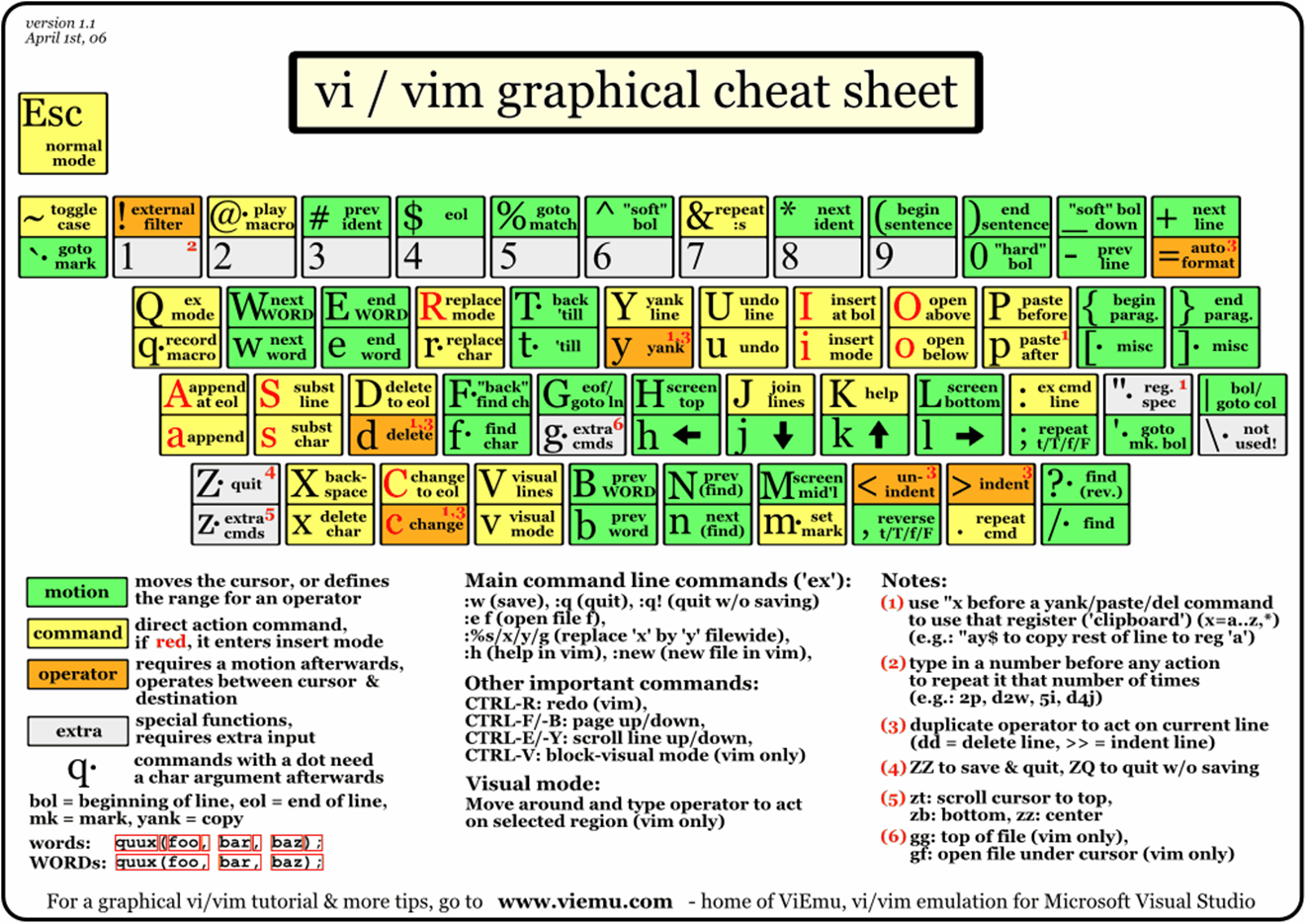
출처
https://hanamon.kr/%EB%84%A4%ED%8A%B8%EC%9B%8C%ED%81%AC-ssh%EB%9E%80/
https://itdev4u.tistory.com/entry/CentOS-SSH-%EC%84%A4%EC%B9%98

